台中創業工具│國外line@生活圈基礎操作教學,如何新增帳號顯示圖片與狀態消息


台中創業工具│國外line@生活圈基礎操作教學,如何新增帳號顯示圖片與大頭照,如何新增帳號顯示圖片與大頭照資訊來囉!如果你有在使用line@,一定知道台灣雖然有免費版的,但只能發1000則資訊,假設你line@中有1001位客戶,抱歉,只能進階到每月付費的選擇才可以使用傳送訊息,但對一些台中剛起步的店家來說,這些費用長期下來也是一筆不小的開銷,然而現在也有美國的代理商正在推廣國外line@官方帳號,有興趣的可以自己試試看。
美國版代理商資訊:https://www.a-kang.com/
🍗 台中美食總導覽 |
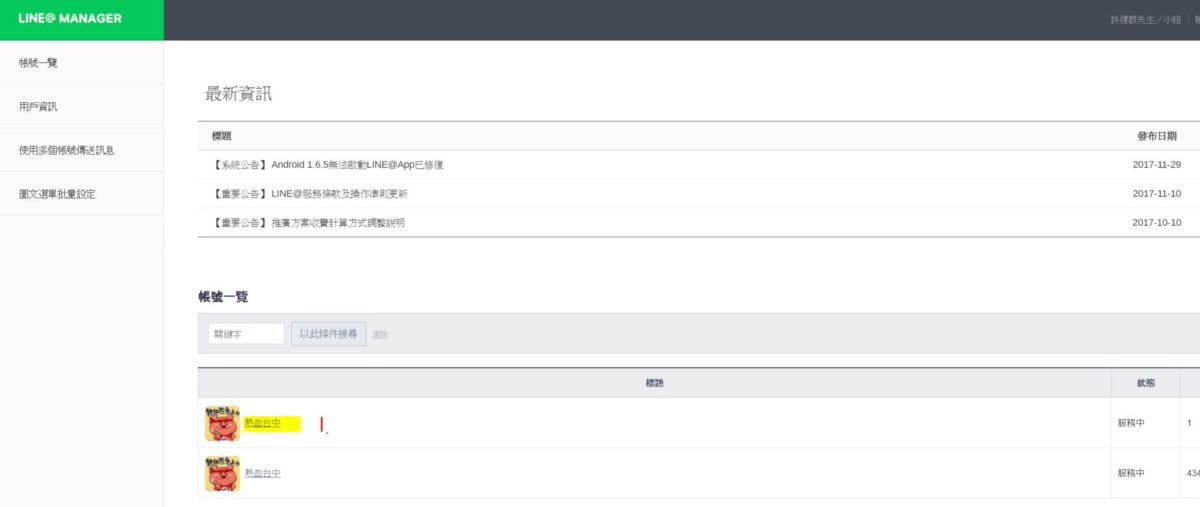
首先進入到LINE@ 管理後台,目前確認國外版可以跟台灣版的一起出現在清單之中,人數較多的是我之前台灣版帳號,人數較少的是國外版,然後我們先直接點選進入。
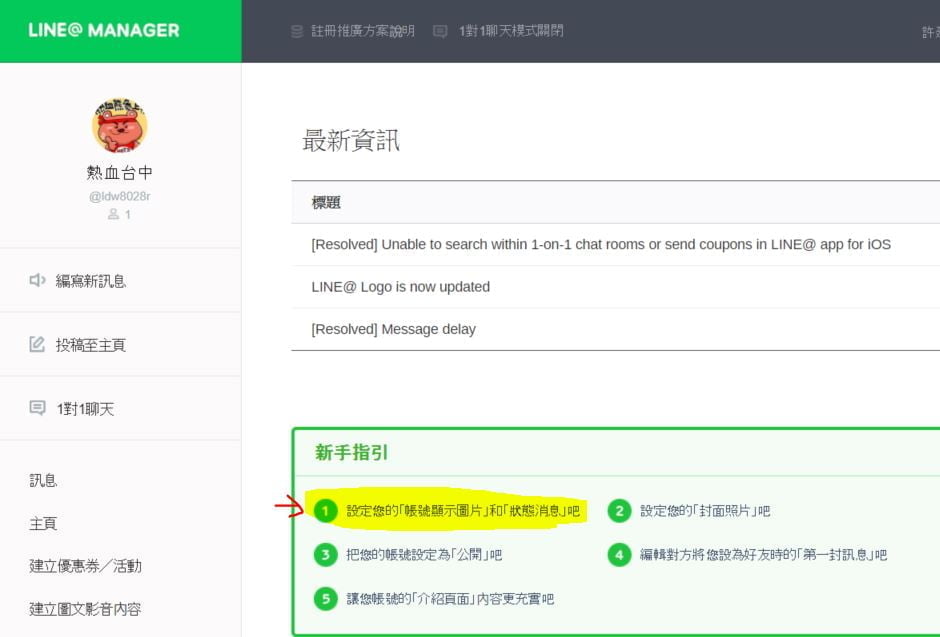
進入後,這邊有清楚的新手指引,第一步當然就是設定你的【帳號顯示圖片】和【狀態消息】,然後你會發現這邊最新資訊裡面的公告,裡面都是英文的,因為你正進入的是國外版本。
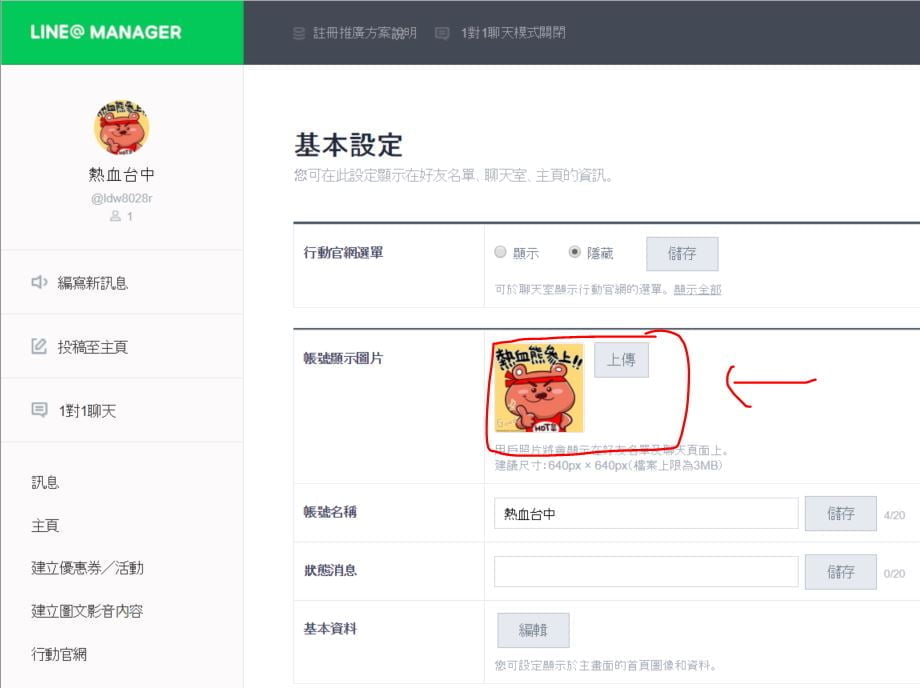
從這邊點選上傳圖片,這邊的照片會顯示在好友名單跟聊天頁面上,記住顯示的圖片到時候會是圓形的,所以邊邊角角盡量不要太多雜訊,建議尺寸:640px × 640px(檔案上限為3MB),挑好圖上傳好後,基本上就大功告成了。
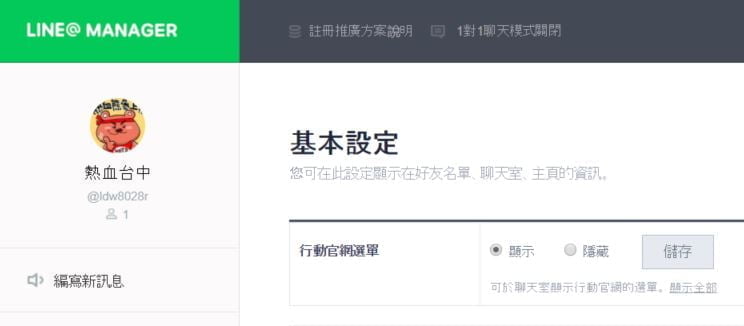
關於line@行動官網選單,預設是隱藏的,這邊主要看自己有沒有要開放,以下給大家看一下差異。
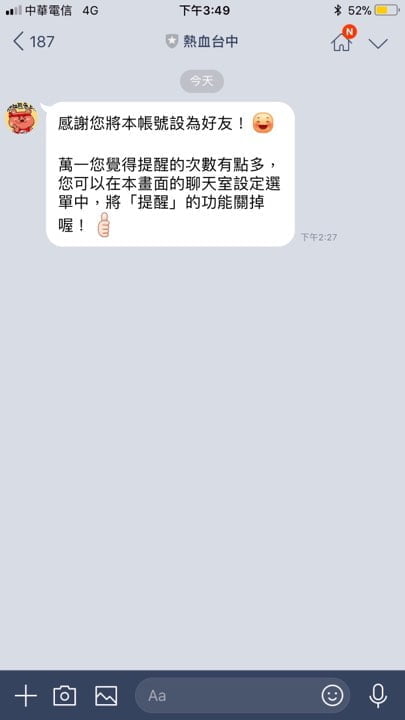
隱藏情況下,這就是一個基本的對話框。
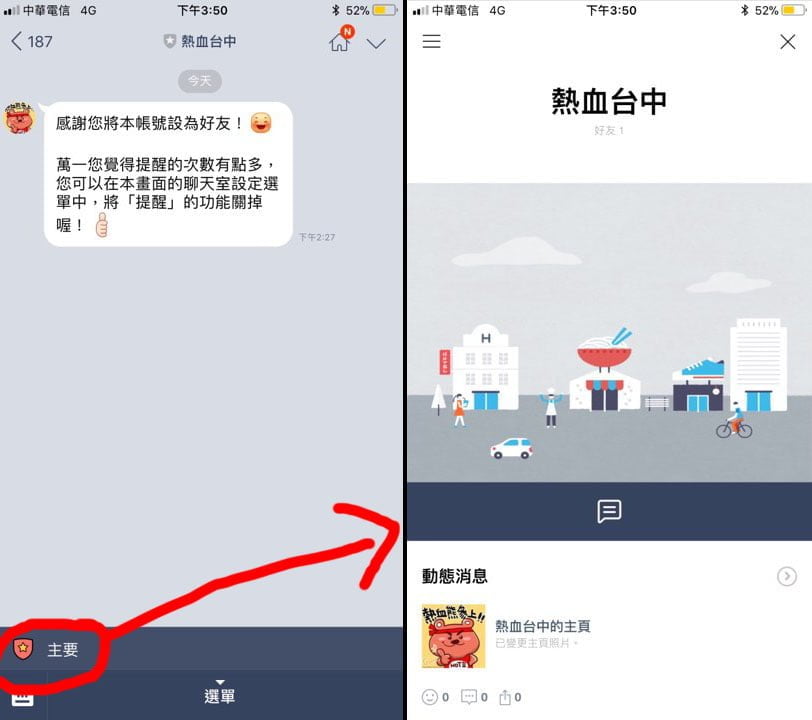
顯示的情況下,一進來則多了選單,這邊就會出現主要,點選後直接到首頁處,選單還可以有商店等,這些後續再分享細說明,然後也不用擔心該頁面讀者不能回話,點選左下角處即可切換。
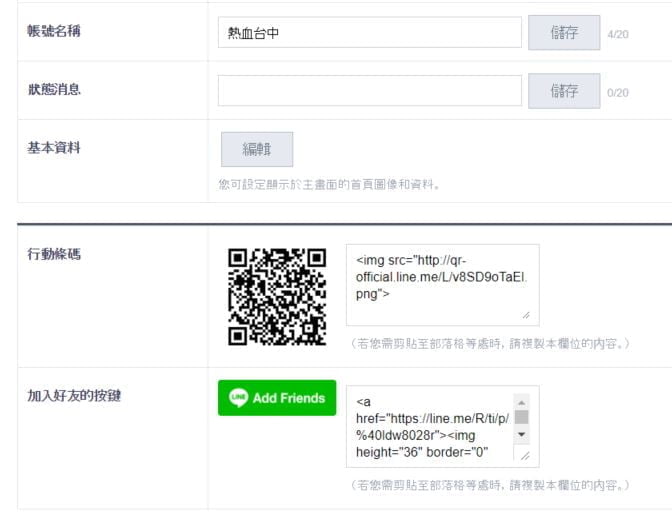
最後這幾個功能:
- 帳號名稱:直接輸入你部落格名稱或是店家
- 狀態消息:輸入你想要給讀者/顧客的簡單描述
- 基本資料:可以編輯你的封面照片或是一些敏感詞、垃圾留言用戶等設定管理都在裡面。
- 行動條碼/加入好友的按鍵:這些是對外做曝光時候會用到的。


